SketchUpProの「場所を追加」で住所の検索を行うと、別の場所が表示されたり「該当がありません」と表示され、
目的の場所が表示できない場合があります。
開発元には報告と改善の申し入れを行っております。
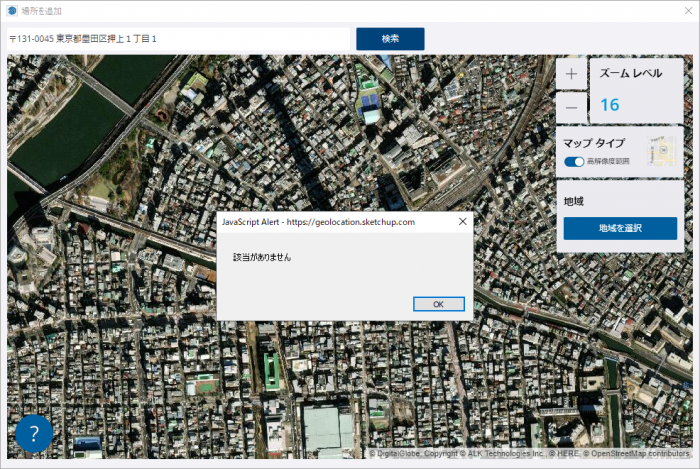
【推奨の検索方法】
緯度/経度を使用する以下の方法で正確な位置を検索できます。
(以下は緯度経度をコピーする方法の一例です。)
1.GoogleMapにて場所の検索を行います。
例:東京スカイツリー
2.ピックされた地点を右クリックするとサブメニューに緯度経度が表示されます。
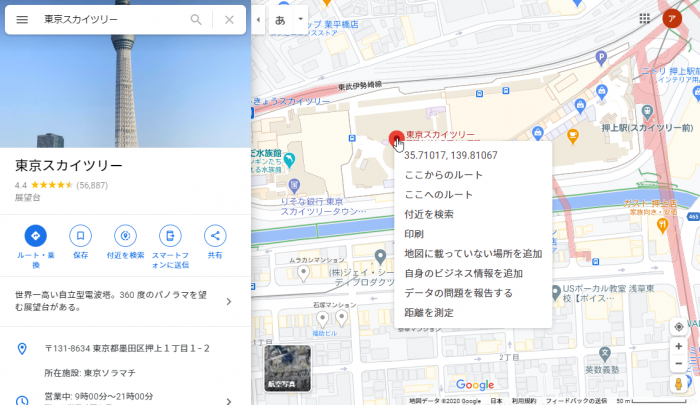
緯度経度をクリックすると、クリップボードに緯度経度がコピーされます。
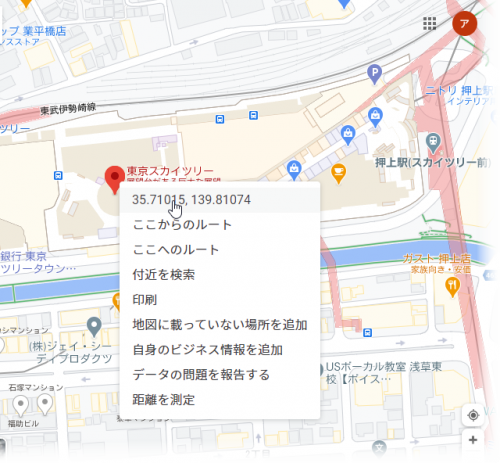
コピー完了の表示
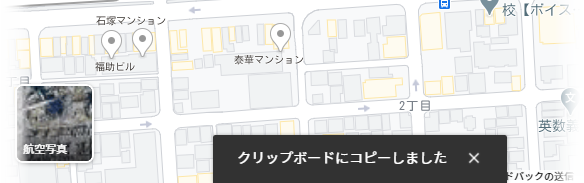
4.SketchUpにて「場所を追加」を実行します。
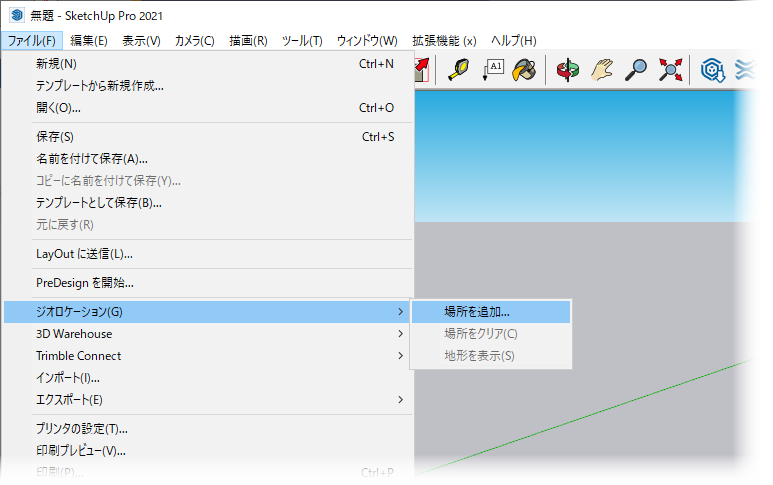
5.緯度経度の数列を検索ボックスにペーストします。ペースト:キーボードCtrl+V
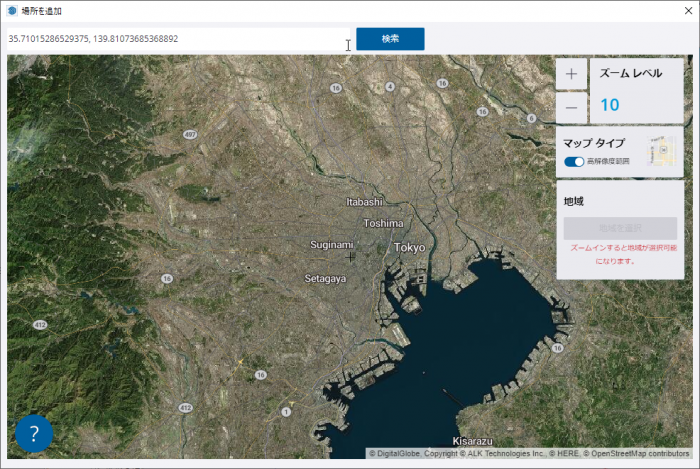
6.「検索」ボタンで検索を実行します。「画像プロバイダーを選択してください。」が表示されるので「プロバイダーを選択」を押し「DigitalGlobe 」を選択します。
※Nearmapは2020年12月現在、日本で対応している地域はありません。
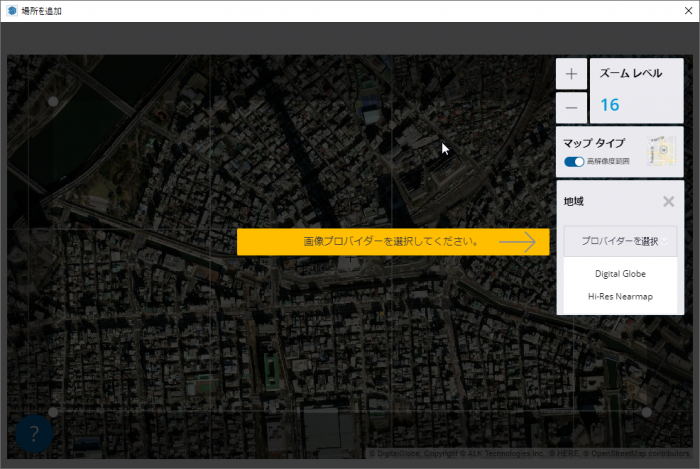
7.位置の検索が完了しました。(Tokyo Skytreeが表示されます)+、―ボタンでズームレベルを選択します。
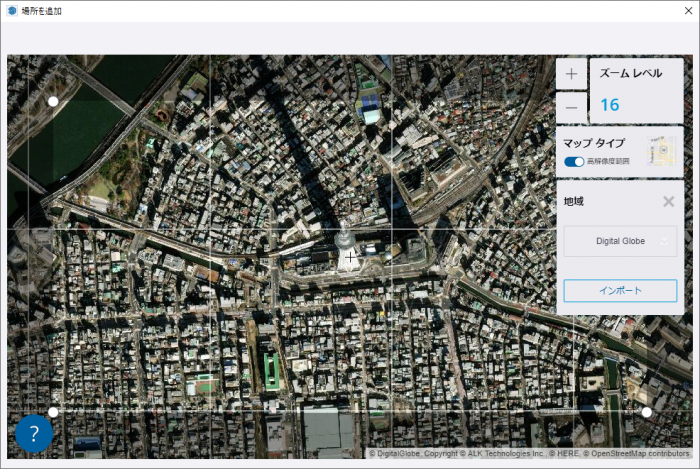
8.場所が表示されたら白いピック(画像赤矢印)で範囲を調整し、「取得」をクリックするとSketchUp内に地図情報が取り込まれます。
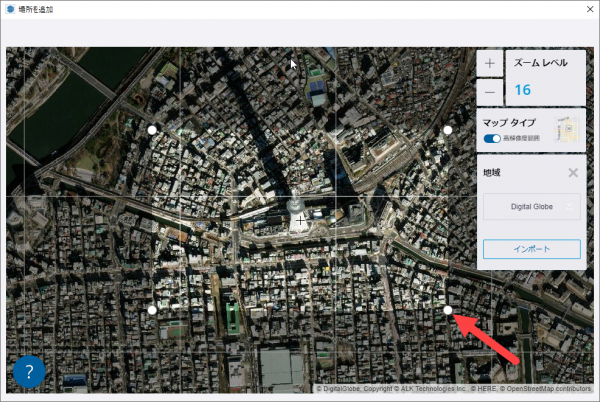
8.取り込んだ地図情報は2つのタグに別れています。
「Location Snapshot」…衛星画像
「Location Terrain」…地形データ
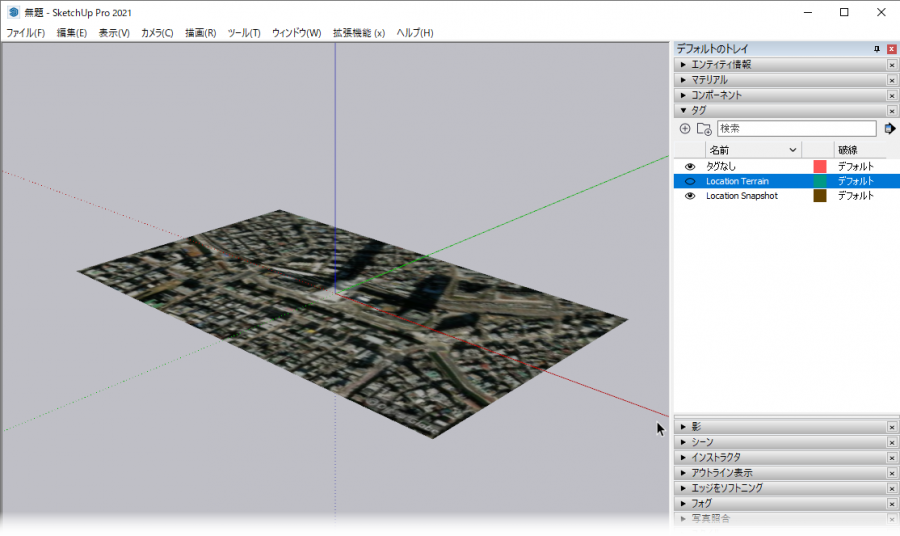
タグのチェックの付け外しで衛星画像と地形データの切り替えが可能です。
地形の表示切り替えは「場所」ツールボタンでも切り替えができます。
赤枠ボタンで切り替え

※「場所」ツールボタンが表示されていない場合は他のツールボタン上で右クリック>サブメニューから「場所」を選択して表示ができます。
地図情報を取り込んだSketchUpファイルはkmz形式でエクスポートを行うことでGoogleEarth上に配置が可能です。
【Google Earthでモデルをプレビューする方法】
1.ファイル>エクスポート>3Dモデル を選択します。
2.「ファイルの種類」のプルダウンメニューから「Google Earthファイル(*kmz)」を選択します。
3.保存する場所を指定して、名前をつけて「エクスポート」をクリックします。
4.Google Earthを起動して、保存したkmzファイルをウインドウ上にドラッグ&ドロップするとモデルをGoogle Earth上に配置できます。
※ブラウザのGoogle Earthには配置できません。
※Google Earthアプリケーションの使用方法などにつきましては弊社ではサポートを行っておりません。ご了承ください。
————————————————————————————————————————–
場所を追加の機能に関して、地理データの提供企業がGoogleからDigitalGlobeに変更となった経緯の詳細は過去記事をご覧下さい。
SketchUpの場所を追加および写真テクスチャ機能の変更


